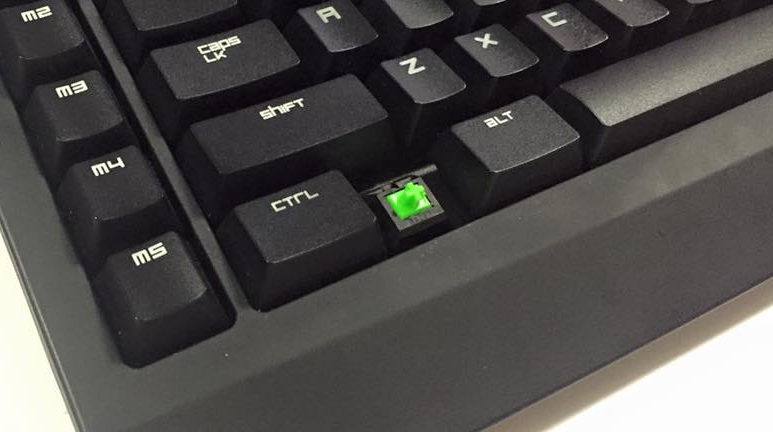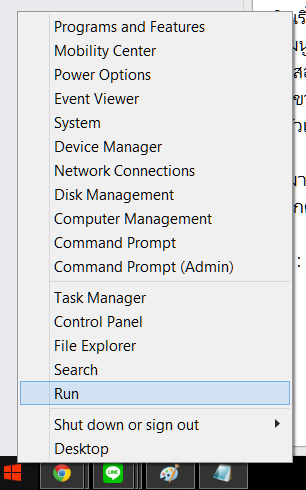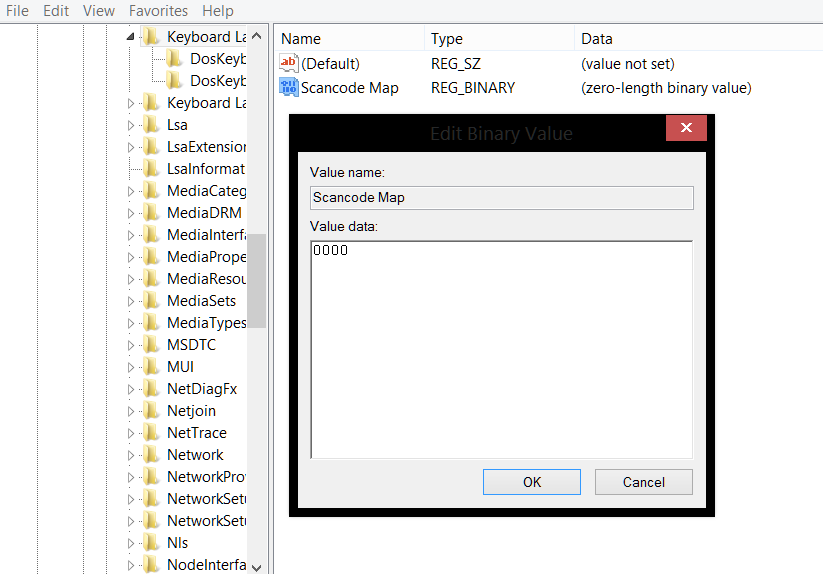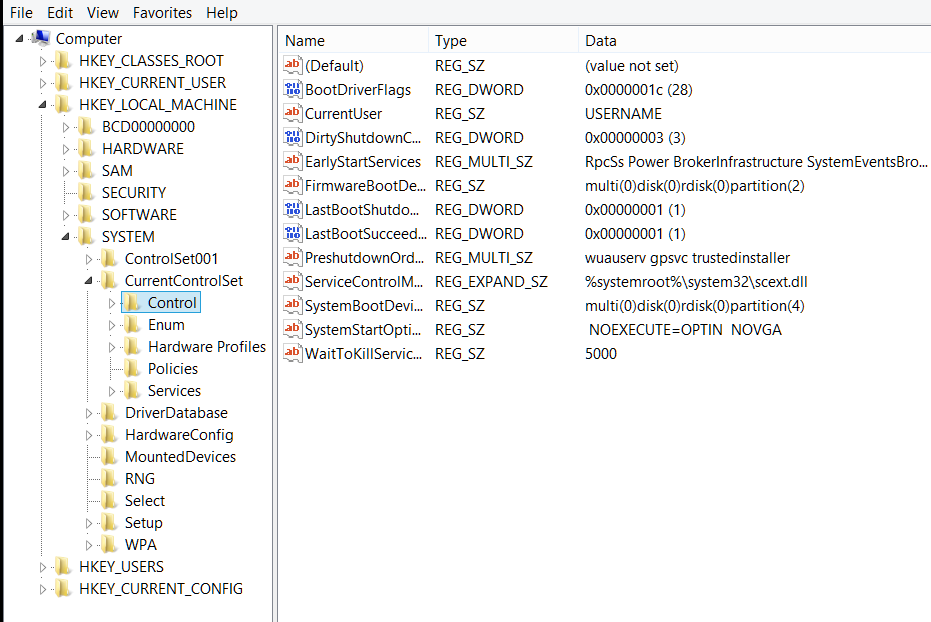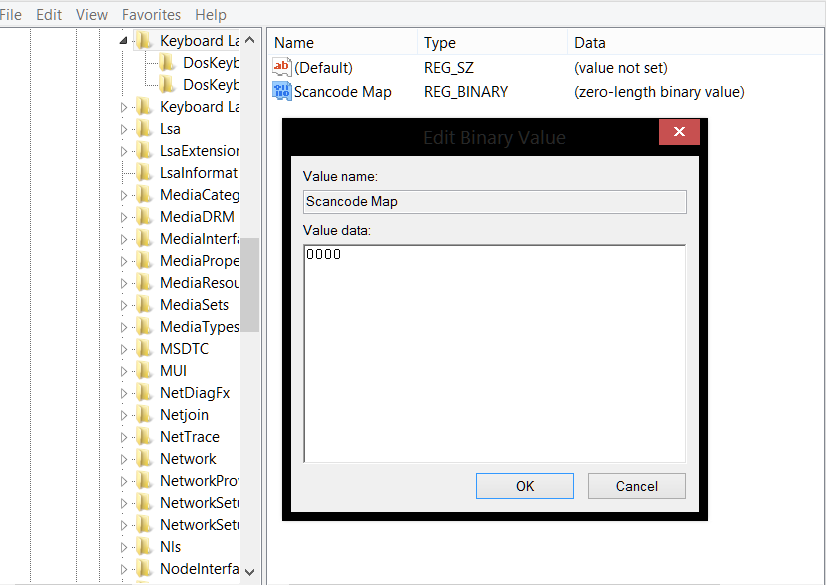เป็นปัญหาในการเล่นเกมสำหรับเพื่อนๆ สมาชิก NotebookSPEC กันอย่างแน่นอน ในเวลาเล่นเกมที่มือหรือนิ้วของเรามักจะไปกดโดนปุ่ม Windows บนคีย์บอร์ดทั้งบนโน๊ตบุ๊ค และพีซีโดยที่ไม่ได้ตั้งใจทำให้เกมหลุดบ้าง หรือบางครั้งดวงซวยสุดๆ อาจจะทำให้เกมค้างเลยก็มีให้เห็นกันมาแล้ว ที่แน่นอนว่าทำให้เสียอารมณ์กันสุดๆ ไปเลย
ปิด-เปิดปุ่มคีย์ Windows บนคีย์บอร์ดโน๊ตบุ๊ค และพีซีง่ายๆ
แต่ครั้นจะแก้ปัญหาด้วยการใช้คีย์บอร์ดเกมมิ่งแยกที่มีฟีเจอร์สำหรับการปิดปุ่ม Windows ก็ดูจะใช้เงินเยอะไปหน่อย ในบทความนี้ทีมงานจะมาแนะนำวิธี ปิด-เปิดปุ่ม Windows บนคีย์บอร์ดโน๊ตบุ๊ค และพีซีง่ายๆ เพียง 5 ขั้นตอน ให้เพื่อนๆ ได้ชมกัน
“แต่ก่อนอื่นที่จะทำขอเตือนเพื่อนกันไว้ก่อนว่าขั้นตอนดังกล่าวเป็นการเข้าไปแก้ รีจิสทรี ของเครื่อง
ที่อาจจะทำให้เกิดปัญหากับตัวระบบปฏิบติการของเพื่อนๆ กันได้นะครับ ต้องมั่นใจว่าทำตามขั้นตอนอย่างเคร่งขัดกันด้วยนะ”
ปิดปุ่มคีย์ Windows บนคีย์บอร์ดโน๊ตบุ๊ค และพีซี
โดยขั้นตอนในการปิดปุ่ม Windows บนคีย์บอร์ดโน๊ตบุ๊ค และพีซีง่ายๆ เพียง 5 ขั้นตอน จะมีดังนี้
- คลิกขวาที่ปุ่ม Windows เลือกที่ Run แล้วพิมพ์ regedt32 > คลิก OK
- เลือกหัวข้อ HKEY_LOCAL_ MACHINE\System\CurrentControlSet\Control และเลือกหัวข้อ Keyboard Layout
- เลือกแถบ Edit > New > Binary > ให้ใส่ชื่อว่า Scancode Map > คลิกขวาเลือก Modify
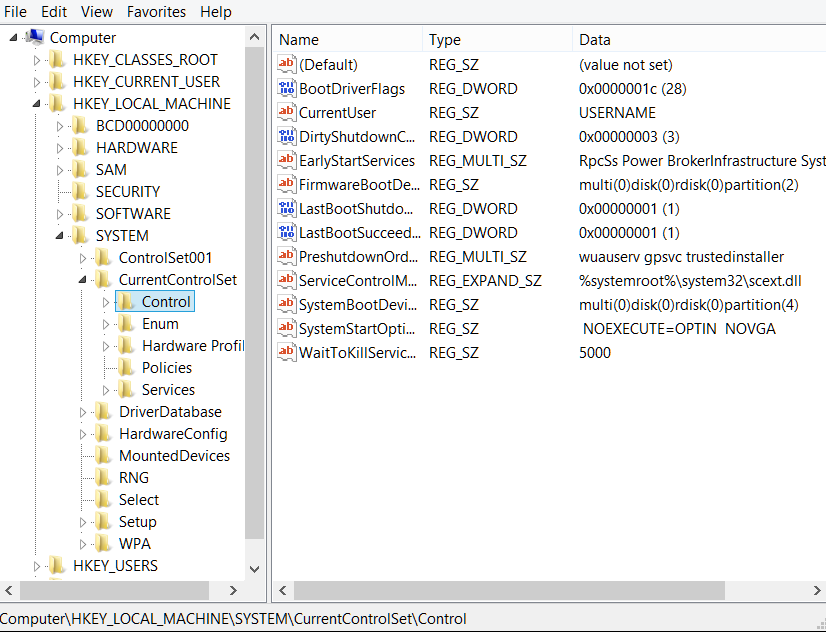
- พิมพ์เลข 00 00 00 00 00 00 00 00 03 00 00 00 00 00 5B E0 00 00 5C E0 00 00 00 00 > และกด OK
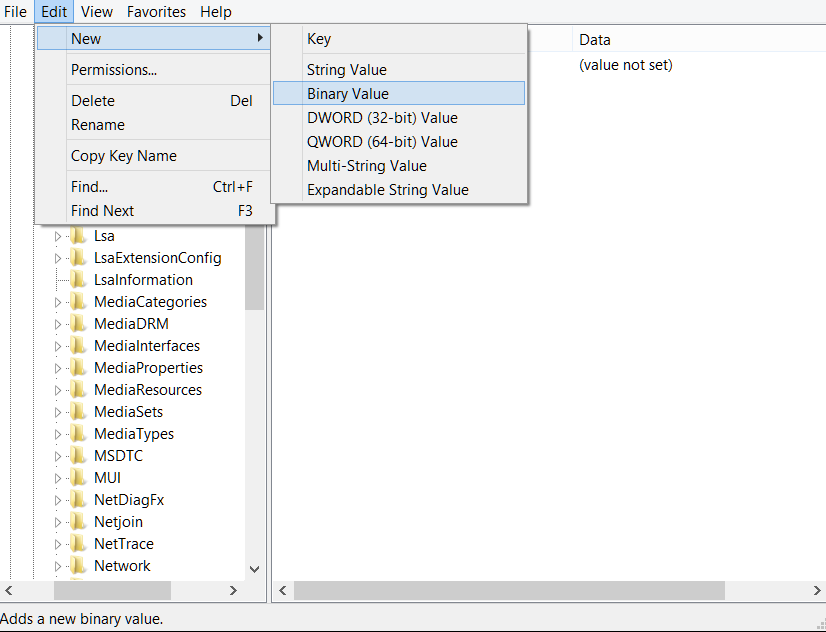
- จากนั้นให้ปิดตัวซอฟแวร์และ Restart 1 ครั้ง เป็นอันเสร็จ
เปิดปุ่มคีย์ Windows บนคีย์บอร์ดโน๊ตบุ๊ค และพีซี
โดยขั้นตอนในการเปิดปุ่ม Windows ก็จะมี 4 ขั้นตอน และจะคล้ายกับวิธีด้านบนดังนี้
- คลิกขวาที่ปุ่ม Windows เลือกที่ Run แล้วพิมพ์ regedt32 > คลิก OK
- เลือกหัวข้อ HKEY_LOCAL_ MACHINE on Local Machine\System\CurrentControlSet\Control และเลือกหัวข้อ Keyboard Layout
- เลือก Scancode Map > คลิกขวากด Delete
- จากนั้นให้ปิดตัวซอฟแวร์และ Restart 1 ครั้ง เป็นอันเสร็จ
ง่ายมากๆ เลยใช่ไหมละครับกับ ปิด-เปิดปุ่มคีย์ Windows บนคีย์บอร์ดโน๊ตบุ๊ค และพีซีง่ายๆ เพียง 5 ขั้นตอน ขอให้เพื่อนเพลิดเพลินกับการเล่นเกมแบบที่ไม่มีหลุด ไม่มีค้างจากที่มักจะไปโดนปุ่ม Windows กันอีกต่อไป แต่กระนั้นแล้วก็ทำกันด้วยความระมัดระวังกันด้วยนะครับ
ที่มา : Mirosoft